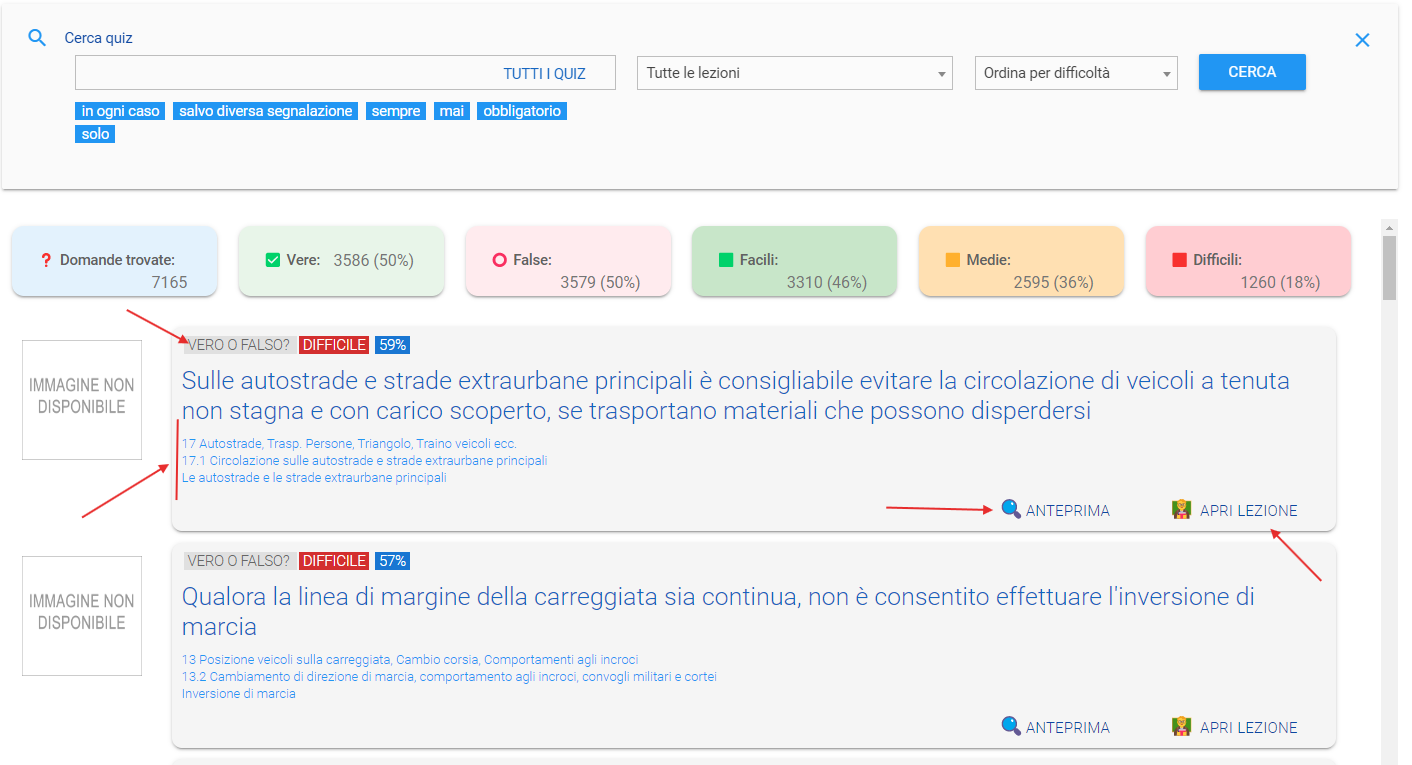Novità: La Ricerca Quiz Ministeriali in iPatente Cloud
La nuova funzione di Ricerca Quiz Ministeriali rende le lezioni in aula ancora più interattive e personalizzate. Ora puoi trovare e selezionare i quiz in modo rapido e preciso, per rispondere alle domande degli studenti o per creare schede su misura in pochi secondi.
Per accedere alla funzione, entra nell’aula desiderata (ad esempio, Aula Patente A e B) e clicca sulla nuova icona dedicata.

Cosa puoi fare con la funzione di ricerca:
- Cercare per parola chiave:
- Puoi usare una o più parole per trovare il quiz che ti interessa.
- Sotto la barra di ricerca troverai delle parole “calde” già suggerite, ma puoi inserire qualsiasi termine.
- Il sistema ti fornirà un’analisi dettagliata dei risultati:
- Numero totale di domande trovate.
- Numero di domande vere e false con la relativa percentuale di errore nazionale.
- Numero di domande classificate come Facili, Medie e Difficili, sempre con la percentuale di errore.
Filtrare i risultati con un clic
Le etichette che mostrano il numero di domande e la percentuale di errore non sono solo statistiche, ma veri e propri filtri. Cliccando su una di queste etichette, ad esempio su “Domande Difficili”, l’elenco dei quiz verrà aggiornato in automatico, mostrandoti solo le domande che rientrano in quella specifica categoria. In questo modo, potrai concentrarti rapidamente solo sui quiz più rilevanti per la tua lezione.
Dettagli dei quiz e navigazione rapida
Sotto ogni domanda ministeriale trovata, il sistema ti fornisce dettagli precisi sulla sua collocazione:
- Numero e titolo del Macro Argomento di lezione.
- Nome e numero della lezione.
- Paragrafo specifico in cui il quiz è stato abbinato.
Da qui, puoi agire in due modi per approfondire:
- Cliccando su “Anteprima”, potrai visualizzare il contenuto multimediale associato (come un’immagine o un video) e il commento al quiz, senza uscire dalla schermata di ricerca.
- Cliccando su “Apri Lezione”, verrai reindirizzato direttamente alla pagina di spiegazione che contiene il quiz, abbandonando la lista di ricerca.
Come usare i quiz trovati
Una volta ottenuta la lista dei risultati, ogni quiz mostra:
- La sua difficoltà (facile, medio, difficile).
- La percentuale di errore globale rilevata a livello nazionale, un dato utile per capire quali sono i quiz più ostici.
- Interrogazione rapida: Cliccando sull’etichetta grigia con la scritta “VERO FALSO”, puoi mostrare immediatamente la risposta corretta agli allievi, senza dover usare la funzione SuperQuiz.
- Creare una SuperScheda Quiz:
- Per creare una Scheda Quiz in base ai risultati trovati, è necessario utilizzare la funzione SuperQuiz.
- Questa funzionalità richiede che ciascun allievo inserisca la propria presenza a lezione tramite l’app iPatente.
- Una volta che gli allievi si sono registrati, ti basterà cliccare sul testo del quiz che ti interessa, e il sistema genererà una scheda contenente i quiz selezionati.
- La scheda è preimpostata con 40 domande e non segue la logica dell’esame classico, ma estrae i quiz in sequenza a partire da quello che hai scelto. Questa funzione è ideale per esercitazioni mirate